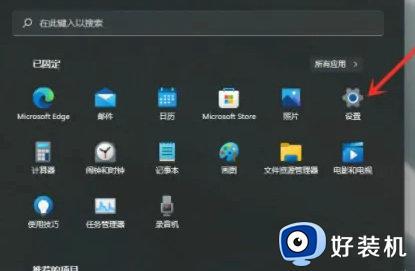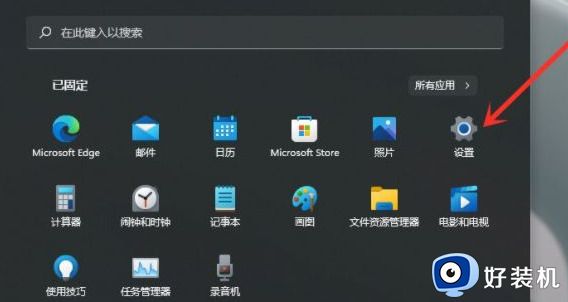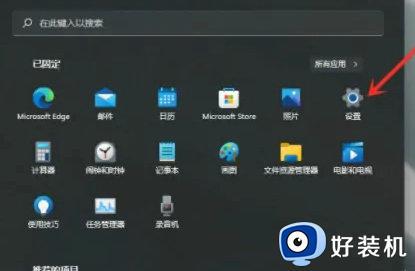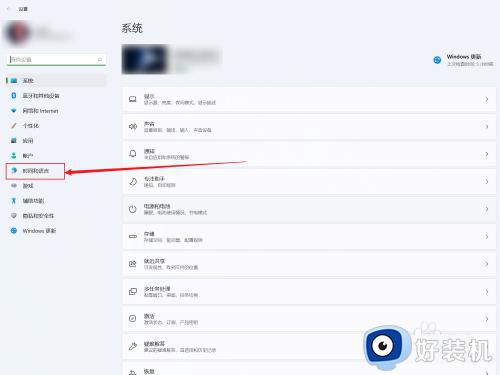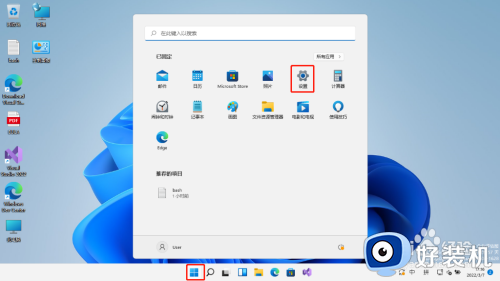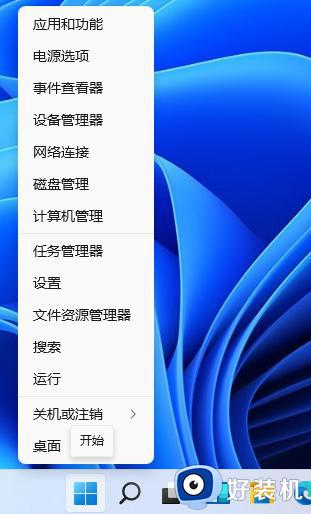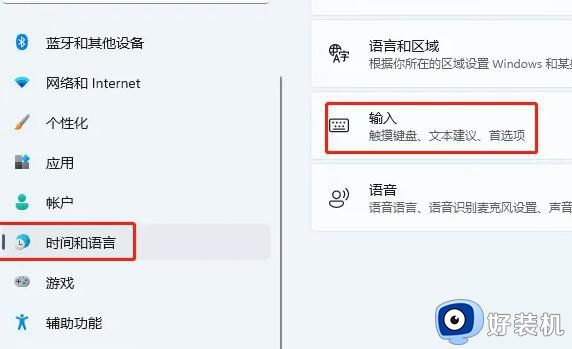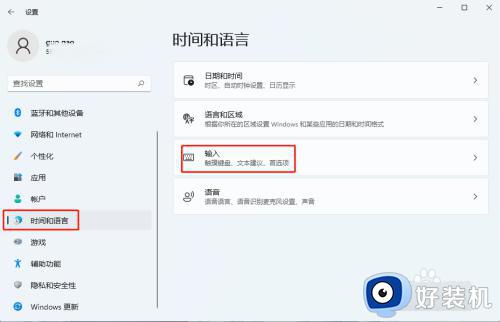win11怎么改默认输入法 win11改默认输入法的方法
时间:2024-02-02 17:08:40作者:huige
输入法是我们在电脑中输入的时候都会用到的一个输入工具,很多人也会安装多个输入法来使用,一般默认输入法是系统自带的,如果不喜欢的话也可以自己手动更改,可是有很多win11系统用户刚接触,不知道要怎么改默认输入法,为此,本文这就给大家介绍一下win11改默认输入法的方法吧。
具体方法如下:
1、打开开始菜单,点击【设置】,打开设置界面

2、进入【时间和语言】界面,点击【输入】选项。
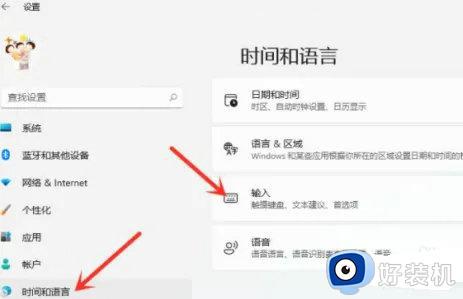
3、进入【输入】界面,点击【高级键盘设置】
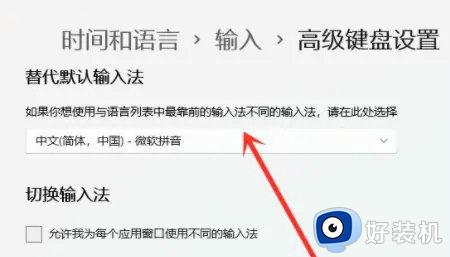
4、进入【高级键盘设置】界面,点击顶部的下拉选框,即可选择默认输入法。
以上给大家介绍的就是win11怎么改默认输入法的详细方法,如果你有需要的话,可以学习上面的方法步骤来进行更改吧,希望帮助到大家。